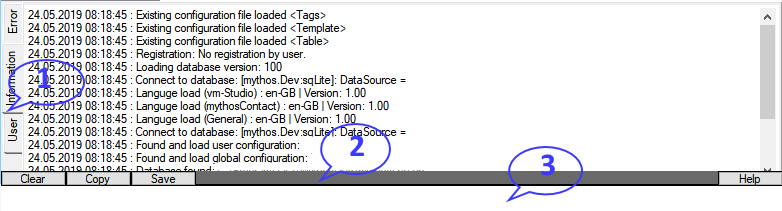Consola

|

|
| Module | x86 |
Cada programa Mythos tiene una consola. Esto está oculto en el inicio. Solo la barra de iconos es visible. Desde la barra de menú (Ayuda -> Consola) o presionando la tecla F11, puede invocar u ocultar la consola. La consola envía mensajes de software al usuario. La consola contiene las secciones Error, Información y Usuario. Los errores se escriben en el área de error. Esta área también es la única de las tres áreas, que se guarda automáticamente al final del programa. La ventana de información le da mensajes generales. Aquí, por ejemplo, muestra qué acciones realizó el software en el inicio o si se iniciaron las operaciones automáticas. El área de usuario muestra mensajes que solo están destinados al usuario actual. Verá el área de la salida
en la captura de pantalla como (1). Cambias entre las áreas a través de los interruptores en el borde izquierdo. A continuación encontrarás más interruptores. El primero borra la pantalla activa en este momento y el segundo botón copia el contenido de la pantalla activa al portapapeles. El tercer interruptor permite guardar la pantalla activa en cualquier ubicación. En (3) encontrará la barra de iconos en la captura de pantalla. Aquí pueden aparecer diferentes iconos, que informan al usuario sobre ciertos procesos o mensajes. Recibirá información sobre el ícono respectivo si pasa el mouse sobre el ícono. En la captura de pantalla se ve (2) un área de entrada. En estos puedes ingresar comandos que son ejecutados por el software. Esto es principalmente sobre la recuperación de información. La lista de posibles comandos está siendo ampliada constantemente por nosotros. Tenga en cuenta que: la introducción de comandos en la línea de comandos de la consola debe estar en inglés. Además, debe ejecutar los comandos y parámetros exactamente según nuestras especificaciones. De lo contrario, los comandos no serán reconocidos. Importante, por ejemplo, los guiones en los comandos de <crypt>. A continuación se muestra una serie de comandos. El comando está escrito en negrita y cursiva en cursiva. Seguido de una descripción y ejemplos.
- path
El comando muestra todas las rutas de almacenamiento que utiliza el software y dónde se encuentran actualmente los respectivos directorios de destino de las archivo.
- software
El comando muestra todas las autorizaciones y licencias que estaban habilitadas actualmente en el software.
- sql
Con el comando puede ejecutar comandos SQL arbitrarios en el software. Por favor, no use este comando sin el conocimiento apropiado, puede llevar a defectos en la base de datos.
- crypt-check-<password>
El comando comprueba una contraseña para su calidad. Esto se mostrará. ejemplo: crypt-check-dsad"§Ehjhhj3
- crypt-create-xx
El comando generará una contraseña aleatoria con xx dígitos. Usted puede copiarlo y utilizarlo a través de Copiar y Pegar. El parámetro y, por lo tanto, la contraseña deben tener al menos ocho caracteres. ejemplo: crypt-create-12